win10电脑总蓝屏怎么解决方法
更新时间:2023-12-08 11:47:31作者:xiaoliu
win10电脑总蓝屏问题一直以来都是困扰许多用户的头疼之事,当我们正沉浸在电脑的使用中,突然遭遇到蓝屏,不仅会导致工作的中断,还可能造成文件的丢失和系统的崩溃。不必过于担心,因为有许多方法可以解决这个问题。在本文中我们将介绍一些常见的win10蓝屏问题修复方法,帮助您快速恢复电脑的正常运行。
操作方法:
1.点击电脑桌面右下角的消息通知图标,如图
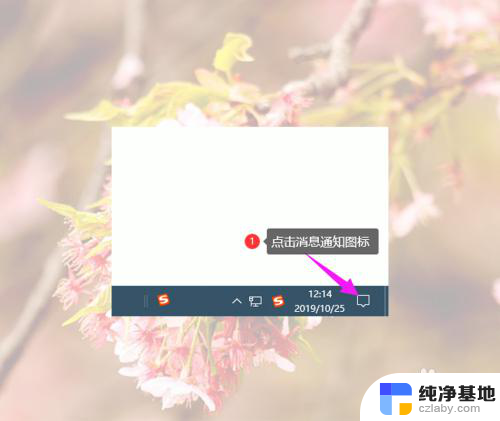
2.然后点击“所有设置”
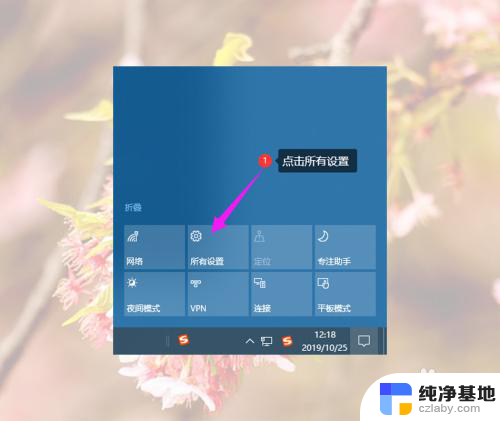
3.然后在Windows设置里面找到并点击“更新和安全”
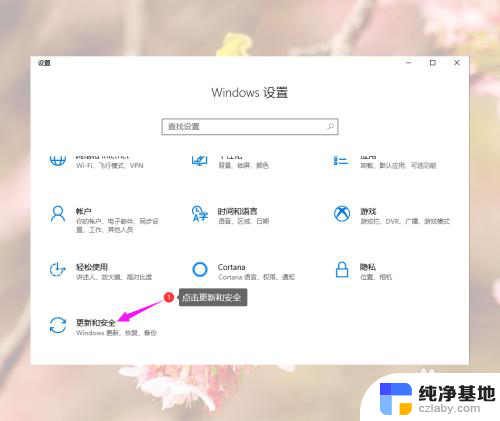
4.然后点击“疑难解答”
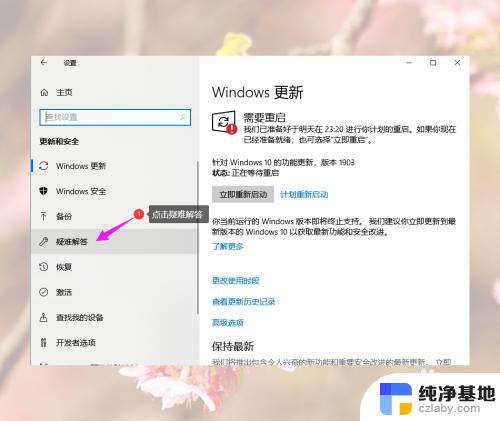
5.然后在疑难解答里面找到并点击“蓝屏”
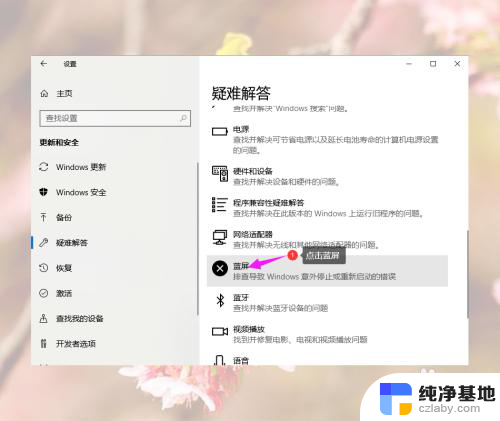
6.然后点击蓝屏区域右下角新出现的“运行疑难解答”
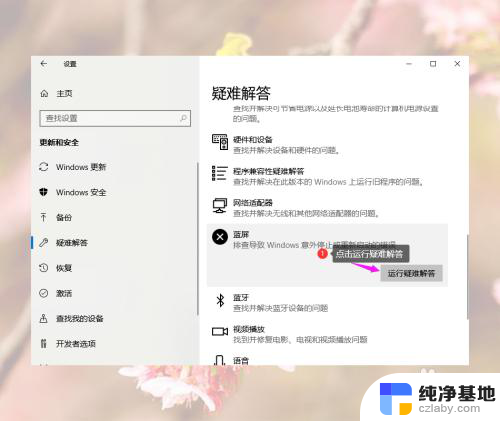
7.然后等待扫描结果,修复检测出来的问题。具体的大家根据提示操作
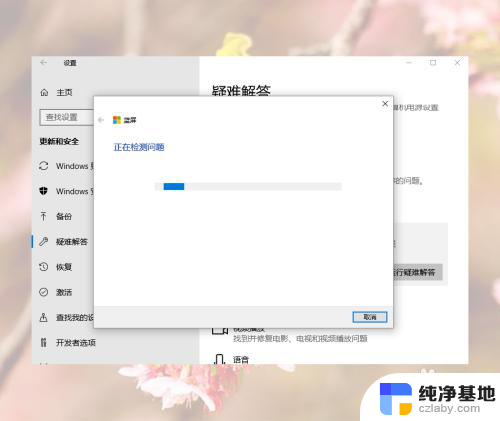
以上就是关于解决win10电脑蓝屏问题的全部内容,如果你遇到相同情况,可以按照小编的方法来解决。
- 上一篇: windows10怎样添加信任
- 下一篇: 电脑怎样增加输入法
win10电脑总蓝屏怎么解决方法相关教程
-
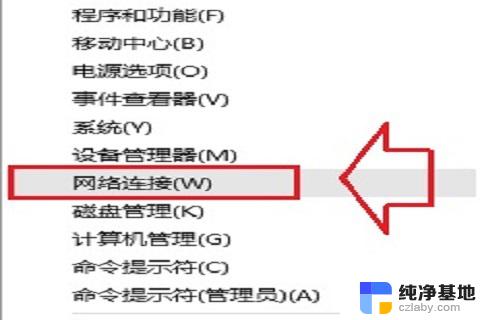 ip地址配置错误网络无法连接怎么解决win10
ip地址配置错误网络无法连接怎么解决win102024-03-13
-
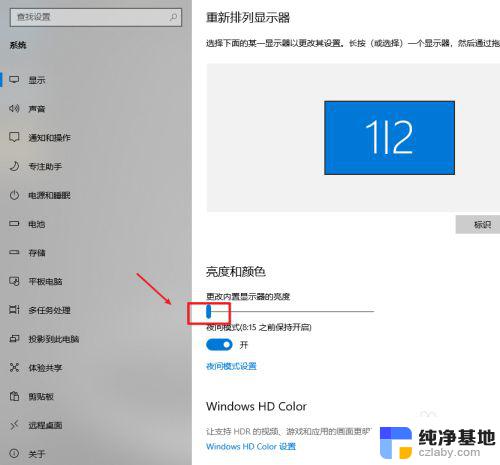 笔记本电脑暗屏故障怎么解决
笔记本电脑暗屏故障怎么解决2024-04-07
-
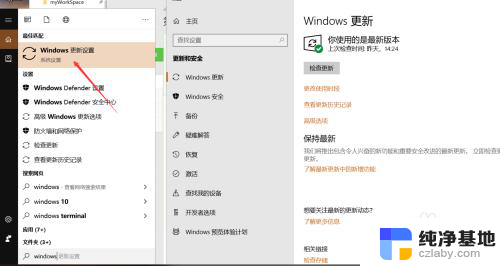 win10总更新又无法完成更新
win10总更新又无法完成更新2024-02-29
-
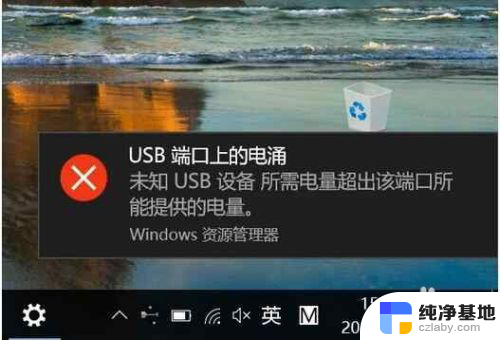 usb出现电涌怎么解决
usb出现电涌怎么解决2024-03-10
win10系统教程推荐
- 1 window10专业版是什么样的
- 2 如何查看系统激活码
- 3 电脑任务栏开始菜单不见了
- 4 电脑硬盘48位恢复密钥
- 5 应用开机启动怎么设置
- 6 调节字体大小在哪里
- 7 调整电脑显示器亮度
- 8 电脑系统自带的杀毒软件在哪里
- 9 win10专业版免费永久激活密钥
- 10 win10的裁剪图片的工具